Hur man dämpar ämneskanaler på Instagram Explore-fliken
För inte så länge sedan rullades två stora uppdateringar ut av Instagram på sin app. En var möjligheten att göra gruppvideosamtal genom skapa grupper på Instagram och en annan var en förnyad Explore-sektion. I den här artikeln kommer vi att prata om den nya fliken Utforska. Instagram har lagt till personliga kanaler överst som hjälper dig att enkelt navigera och hitta dina intressen snabbt. Det finns en Till dig kanal som har en blandning av foton och videor från de ämnen som intresserar dig. Bortsett från det hittar du flera andra kanaler tillsammans med hashtags anpassade för dig. Om du inte gillar någon av dem kan du dölja eller stänga av ämneskanaler på Instagram utforska. Här är hur.
Om du är nöjd med kanalerna men inte med inläggen som visas i dem har vi också nämnt de steg du kan vidta för att fixa irrelevanta inlägg i ditt utforskarflöde.
För att ta bort ämneskanalerna kan du använda stegen nedan.
Stäng av kanaler på Instagram Utforska
Anmärkningar: Jag har använt skärmdumparna från Android-appen men iOS-användare kommer inte att möta några problem när de följer.
1. Öppna Instagram-appen och gå till Utforska genom att trycka på sökikon på botten.
2. Under Utforska ser du de kanaler som är anpassade för dig. Tryck länge på kanalen du vill ta bort tills du ser en meny.

3. välj Stäng av [Kanalnamn].
Det är allt! Ämneskanalen flyttas till slutet av facket och blir nedtonad.
På samma sätt kan du stänga av andra kanaler om så önskas.
Det är möjligt att stänga av ljudet för kanalen genom att gå i slutet av kanalfacket överst och välja den avstängda kanalen. Efter det, tryck på Slå.
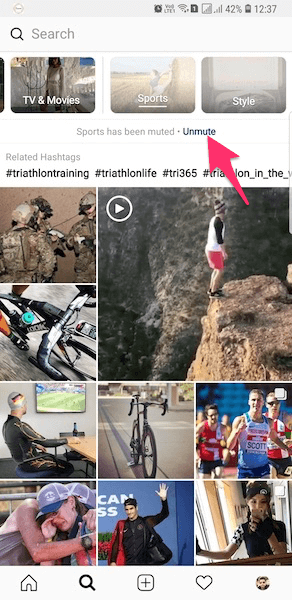
Alternativt kan du också trycka och hålla på den avstängda kanalen och välja Slå på ljudet för [Kanalnamn] för att få den att dyka upp igen i kanalfacket.

Fixa Instagram Utforska irrelevanta inlägg
Avsnittet Utforska kan hjälpa dig att enkelt upptäcka foton och videor som är intressanta för dig. Men när det går fel kan du använda metoden nedan för att få det tillbaka på rätt spår genom att återställa det, typ!
1. Öppna Instagram och gå till fliken Utforska genom att trycka på sökikon längst ner på raden.
2. I avsnittet Utforska trycker du på fotot/videon som du inte vill se i framtiden.
3. När fotot/videon öppnas trycker du på 3 prickar uppe till höger i inlägget och välj Se färre inlägg som detta.

Din feedback kommer att tas emot och Instagram kommer att ta hänsyn till det när du kurerar inlägg för din Utforska-sektion. Observera också att det inte kommer att ändras direkt. Med tiden, baserat på din feedback, kommer din Explore-sektion att vara normal igen. Så fortsätt att använda stegen ovan för att rapportera irrelevanta inlägg så kommer du snart att börja se rätt saker i Utforska.
Användbar läsning: Hur man rapporterar på Instagram: Falsk profil, skräppostbilder, kränkande DM och kommentarer
Det här är det enklaste och snabbaste sättet att fixa Instagram Explore-flöde. Följ den och du kommer definitivt att se skillnaden.
Kanaler har gjort innehållet mer organiserat i flödet Utforska. De fungerar som kategorier och du kan välja den önskade och svepa uppåt för att hitta relevant innehåll och konton du vill följa under den. Och att ge användaren kontrollen att bestämma vilken typ av kanaler som visas i deras flöde gör det ännu bättre. Vad tycker du om detta?
Senaste artiklarna